
- •Теория информационных процессов и систем
- •Санкт-Петербург
- •СПбГиэу, 2008 Содержание
- •Введение
- •Лабораторная работа № 1 Кластерный анализ
- •Задача 1. Метод k-средних.
- •Общая логика
- •Вычисления
- •Интерпретация результатов
- •Выполнение работы
- •Шаг 1. Загрузка файла данных
- •Шаг 2. Выбор метода анализа данных
- •Вывод результатов и их анализ
- •Задача 2. Иерархические алгоритмы.
- •Общая логика
- •Иерархическое дерево
- •Меры расстояния
- •Правила объединения или связи
- •Выполнение работы
- •Вывод результатов и их анализ
- •Задача 3.
- •Лабораторная работа № 2 Анализ временных рядов
- •Основные цели
- •Идентификация модели временных рядов
- •Анализ тренда
- •Анализ сезонности
- •Модель арпсс
- •Идентификация
- •Оценивание параметров
- •Оценивание модели
- •Экспоненциальное сглаживание
- •Сезонная и несезонная модели с трендом или без тренда
- •Задача 1. Определение тренда методом скользящих средних. Анализ сезонной составляющей.
- •Выполнение работы
- •Расчет сезонных индексов исходного ряда по аддитивной модели ряда
- •Расчет сезонных индексов исходного ряда по мультипликативной модели ряда
- •Задача 2. Прогнозирование по тренду и сезонной составляющей. Прогнозирование временного ряда методом экспоненциального сглаживания.
- •Выполнение работы
- •Дополнительно:
- •Задача 3.
- •Лабораторная работа № 3 Регрессионный анализ
- •Задача 1. Пошаговая регрессия.
- •Выполнение работы
- •Процедура пошаговой регрессии Backward stepwise:
- •Процедура пошаговой регрессии Forward stepwise:
- •Результаты регрессионного анализа:
- •Дисперсионный анализ:
- •Вычисление предсказанных значений доверительных интервалов:
- •Задача 2. Корреляционный анализ.
- •Выполнение работы
- •Задача 3. Нелинейная регрессия.
- •Выполнение работы:
- •Лабораторная работа № 4 Непараметрические методы математической статистики Основная цель
- •Краткий обзор непараметрических процедур
- •Выбор метода
- •Большие массивы данных и непараметрические методы
- •Задача 1. Таблицы сопряженности 22, статистики , , критерий Макнимара, точный критерий Фишера.
- •Выполнение работы
- •Задача 2. Статистика для сравнения наблюдаемых и ожидаемых частот.
- •Выполнение работы
- •Задача 3. Коэффициенты ранговой корреляции Спирмена и Кендалла.
- •Выполнение работы
- •Задача 4. Критерий серий Вальда-Вольфовица.
- •Выполнение работы:
- •Задача 5. Критерий Манна-Уитни.
- •Выполнение работы:
- •Задача 6. Однофакторный дисперсионный анализ Краскела-Уоллиса и медианный критерий.
- •Выполнение работы:
- •Задача 7. Критерий знаков. Критерий Вилкоксона для связанных пар наблюдений.
- •Выполнение работы:
- •Задача 8. Двухфакторный анализ Фридмана и коэффициент конкордации Кендалла.
- •Выполнение работы:
- •Задача 9. Q-критерий Кокрена.
- •Выполнение работы:
- •Лабораторная работа № 5 Однофакторный дисперсионный анализ
- •Цель дисперсионного анализа
- •Задача 1
- •Выполнение работы:
- •Задача 2
- •Выполнение работы:
- •Задача 3
- •Список литературы
- •Приложение 1 Содержание дисциплины
- •Приложение 2 Пример оформления титульного листа лабораторной работы
Интерпретация результатов
Обычно, когда результаты кластерного анализа методом K-средних получены, можно рассчитать средние для каждого кластера по каждому измерению, чтобы оценить, насколько кластеры отличаются друг от друга. В идеале необходимо получить сильно различающиеся средние для большинства, если не для всех измерений, используемых в анализе. Значения F-статистики, полученные для каждого измерения, являются другим индикатором того, насколько хорошо соответствующее измерение дискриминирует кластеры.
Выполнение работы
Обычно работа начинается с загрузки файла данных и выбора метода анализа данных.
Шаг 1. Загрузка файла данных
Программа STATISTICA встречает Вас диалоговым окном приглашения (рис. 1.1), в котором можно либо указать одно из типичных действий перед началом работы, либо выбрать один из последних файлов, с которым производилась работа в программе.
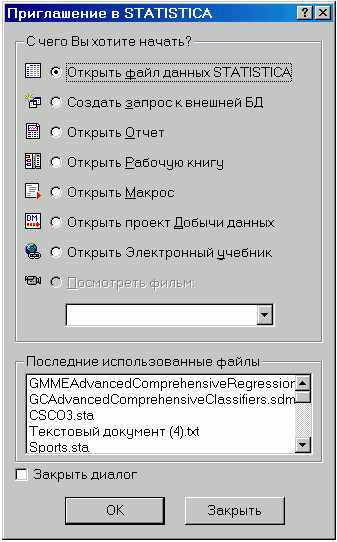
Рис. 1.1. Диалоговое окно «Приглашение в STATISTICA»
После нажатия OK в вышеприведенном диалоге осуществляется переход в окно открытия файлов (рис. 1.2).
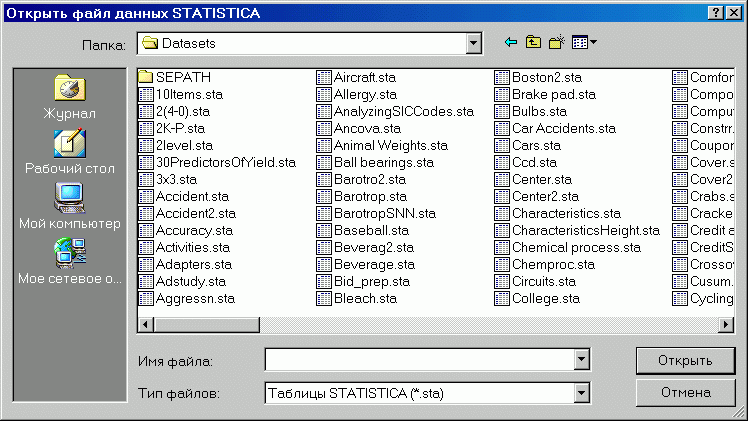 Рис. 1.2. Окно
открытия файлов STATISTICA
Рис. 1.2. Окно
открытия файлов STATISTICA
Отметим, что программа STATISTICA «понимает» все распространенные форматы файлов данных, среди которых файлы xls, txt, htm, xml, rtf и многие другие (рис. 1.3).
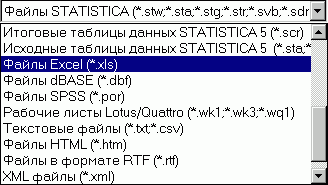
Рис. 1.3. Часть списка совместимых форматов данных
После открытия файла на экране отобразится таблица данных следующего вида (рис. 1.4):
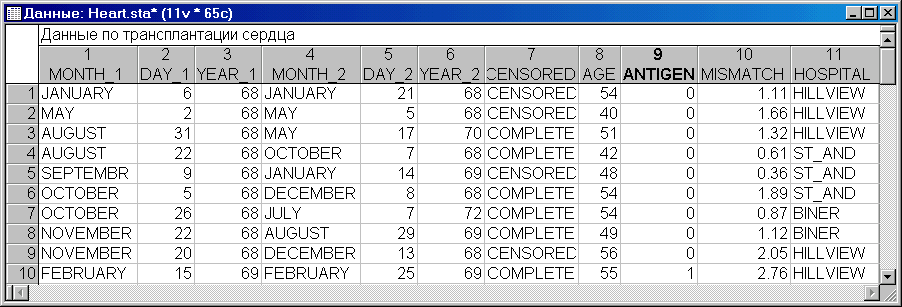 Рис. 1.4. Таблица
данных STATISTICA
Рис. 1.4. Таблица
данных STATISTICA
После этого можно выбирать методы анализа данных.
Шаг 2. Выбор метода анализа данных
Перейти
к выбору метода анализа можно несколькими
способами: либо через пункт главного
меню Анализ (рис. 1.5), либо нажав
кнопку
![]() в левом нижнем углу рабочей области
STATISTICA, либо нажав кнопку, соответствующую
конкретному методу, на Панели инструментов.
в левом нижнем углу рабочей области
STATISTICA, либо нажав кнопку, соответствующую
конкретному методу, на Панели инструментов.
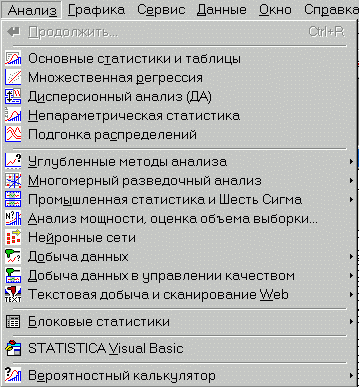
Рис. 1.5. Выпадающее меню Анализ
После выбора строки с названием метода анализа появляется соответствующая ему стартовая панель.
Рассмотрим процесс формирования выборок в системе STATISTICA.
Создаем таблицу данных для 10 объектов, каждый из которых характеризуется 3-мя признаками x, y, z (рис. 1.6).
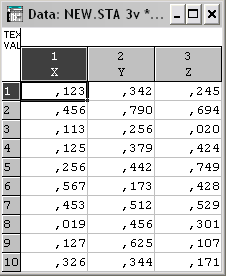
Рис. 1.6. Исходная выборка данных
Для проведения кластерного анализа методом K-средних на панели инструментов нажимаем на кнопку переключателя модулей STATISTICA Module Switcher (рис. 1.7).
![]()
Рис. 1.7. Переключатель модулей Module Switcher
В появившемся окне (рис. 1.8) выбираем модуль Cluster Analysis (Кластерный анализ), нажав кнопку Switch to (Переключиться в) или просто дважды щелкнув мышью по названию модуля Cluster Analysis.
На экране появится стартовая панель модуля (рис. 1.9) Clustering Method (методы кластерного анализа): Joining (tree clustering) (иерархические агломеративные методы или древовидная кластеризация), K-means clustering (метод K-средних), Two-way joining (двувходовое объединение).
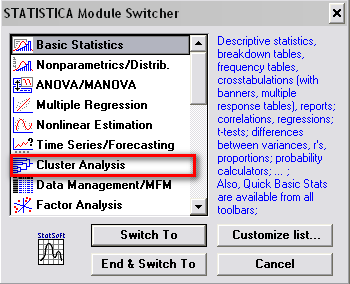
Рис. 1.8. Окно Переключателя модулей Module Switcher
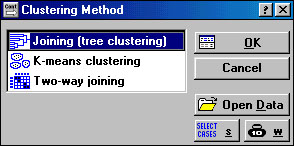
Рис. 1.9. Стартовая панель модуля Clustering Method
(Методы кластерного анализа)
Откроем файл с исходными данными (Open Data). Из стартовой панели модуля (рис. 1.9) Clustering Method (методы кластерного анализа) выберем K-means clustering (метод K-средних) (рис. 1.10).
После нажатия ОК появляется окно Cluster Analysis: K-means clustering (метод K-средних) (рис. 1.11), в котором кнопка Variables позволяет выбрать переменные, участвующие в классификации. Нажмем на Variables и выберем все переменные Select All.
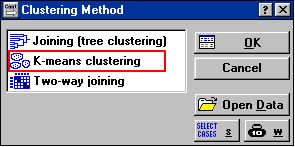
Рис. 1.10. Стартовая панель модуля Clustering Method
(метод K-средних)
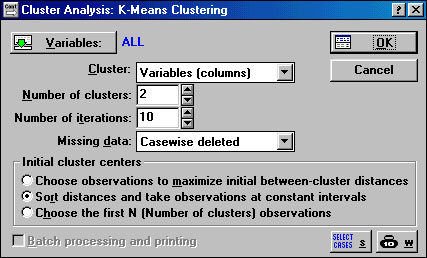
Рис. 1.11. Cluster Analysis: K-means clustering (метод К средних)
В строке Cluster указывается, как ведется классификация: при запуске установлен режим Variables (columns) – классифицируются переменные на основании их наблюдений, однако в подавляющем большинстве случаев используется режим Cases (rows) – классифицируются наблюдения. Для того чтобы включить режим Cases (rows) надо нажать на кнопку в конце строки, после чего в открывшемся окошке подвести курсор на надпись Cases (rows) и нажать левую кнопку.
В строке Number of iterations указывается количество итераций в расчетах кластеров. Как правило, установленных по умолчанию 10 итераций вполне достаточно. В строке Missing data устанавливается режим работы с теми наблюдениями (или переменными, если установлен режим Variables (columns) в строке Cluster) в которых пропущены данные. Если установить режим Substituted by means (Заменять на среднее), то вместо пропущенного числа будет использовано среднее по этой переменной (или наблюдению). Переключение в режим Substituted by means выполняется аналогично переключениям в строке Cluster. В качестве метода для начального определения центов кластеров выбираем: Sort distances and take observations at constant intervals (Отстоящие друг от друга на одинаковом расстоянии).
После соответствующего выбора нажимаем OK. Будут произведены вычисления, и появится новое окно: K-Means Clustering Results (рис. 1.12).
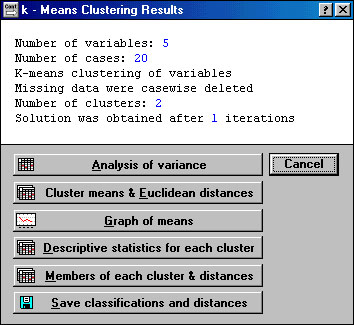
Рис. 1.12. K-Means Clustering Results
В верхней части окна (в том же порядке, как они идут на экране):
Number of variables – Количество переменных.
Number of cases – Количество наблюдений.
K-means clustering of variables – Классификация наблюдений (или переменных) методом K-средних (зависит от установки в предыдущем окне в строке Cluster).
Missing data were casewise deleted – Наблюдения с пропущенными данными удаляются (или заменяются средними значениями – зависит от установки в предыдущем окне в строке Missing data).
Number of clusters – Количество кластеров.
Solutions was obtained after k iterations – Решение достигнуто после k итераций.
В нижней части окна расположены кнопки для вывода различной информации по кластерам.
